Установка и настройка антивируса
Обновлено: 04.07.2024
Антивирус поможет защититься от типовых угроз, но он не спасет от ошибок пользователя.
Антивирус — это программный комплекс, который защищает компьютер или другое устройство от вирусов и внешних воздействий. Эти приложения не просто ищут и уничтожают на жестком диске вирусы, но и анализируют загруженные файлы на предмет угроз, фильтруют почту и предупреждают, если вы заходите на подозрительный сайт.
Большинство программ сейчас распространяются по условно бесплатной модели — без денег вы получите защиту, но с ограничениями. Например, сервис будет искать вирусы, но не защитит от поддельных сайтов. К тому же в бесплатной модели много рекламы.
Антивирус — это не гарантия защиты. Эффективнее разобраться в основах компьютерной и финансовой безопасности и научиться отслеживать опасные ситуации.
Самозащита от мошенников
Рассказываем о приемах, которые помогут не потерять деньгиНужен ли вам антивирус
Если у вас установлена лицензионная версия операционной системы, например Windows 10, то в большинстве случаев антивирус вам не нужен — и вот почему.
В операционную систему уже встроен антивирус Windows Defender — с типовыми опасными программами он справится. Есть защита от нежелательных проникновений и в браузерах — Opera, Chrome и Mozilla предупреждают о поддельных сайтах и автоматических загрузках.
Пользы от антивирусов может быть меньше, чем вреда. Из громких скандалов вспоминаются обвинения «Аваста» в продаже персональных данных. Но другие программы тоже собирают информацию, в том числе историю сайтов и даже названия файлов на жестком диске.
Еще антивирусы могут стать причиной попадания в систему вируса — грубо говоря, хакеры пользуются уязвимостями, которые есть в антивирусах, и передают в ваш компьютер вредоносное ПО. Разработчики такие уязвимости быстро исправляют, но риск получить «заразу» все равно велик. Например, весной 2020 года такую уязвимость нашли в 28 популярных антивирусах.
Как мы подбирали антивирусы для материала
Антивирусов много, и разработчики каждого убеждают, что именно их продукт хороший. Здесь расскажу про антивирусы, которые используют мои знакомые сервисные инженеры и которые пробовал я — а еще эти программы получили высокий рейтинг в исследовательских агентствах.
Kaspersky Total Security
Стоимость: от 1999 Р в год
Пробный период платной версии: 30 дней
Защита: 6/6
Производительность: 6/6
Удобство: 6/6
Бесплатная версия называется Kaspersky Security Cloud Free. Может просканировать компьютер на наличие вирусов, также предупредит, если вы будете скачивать подозрительный файл из интернета. Постоянно напоминает, какие хорошие у компании платные решения, и предлагает на них перейти.
Что в платной версии. У компании несколько платных вариантов. Максимальную защиту обещают в пакете Kaspersky Total Security — за 1999 Р в год можно использовать антивирус на двух устройствах, например на компьютере и смартфоне.
Кроме удаления уже проникнувших в компьютер вирусов и защиты от новых компания предлагает проверку на безопасность сайтов, где вы вводите данные банковской карты.
Еще есть менеджер защитного пространства, где можно хранить пароли, данные карты и копии документов, и функция контроля за активностью в общественных вайфай-сетях — антивирус предупредит, если кто-то попытается похитить ваши данные.
Бонусом к пакету дарят Safe Kids — это программа родительского контроля. Если установить ее на телефон, можно ограничивать на устройстве доступ к сайтам с материалами для взрослых.
В бесплатной версии «Касперский» постоянно предлагает докупить новые функции. Так же делают и остальные антивирусыAvast
Стоимость: от 1990 Р в год
Пробный период платной версии: 30 дней
Защита: 6/6
Производительность: 5,5 / 6
Удобство: 6/6
Бесплатная версия называется Avast Free Antivirus. В пакете будет обнаружение вирусов, программ-вымогателей и других угроз в режиме реального времени. Плюс сканирование домашнего вайфая на предмет внешних проникновений.
Минус бесплатной версии — в постоянной навязчивой рекламе коммерческой версии и самовольной установке других программ. Например, при очередном обновлении у меня появился браузер от «Аваста», который сам закрепился во всех основных пунктах меню. Возможно, я просто не увидел мелкую строчку или галочку, где соглашался на установку.
Что в полной версии. За деньги программа будет предупреждать об опасных сайтах, перед запуском проверять установленные приложения на наличие троянов, блокировать попытки сайтов отслеживать ваши действия. Если пользуетесь почтовым клиентом, «Аваст» добавит туда дополнительный фильтр от спама. А еще прервет попытки других программ подключиться к веб-камере.
Еще из необычных функций — безвозвратное удаление конфиденциальных файлов. Пригодится, если ваш жесткий диск кто-то украдет и решит восстановить «удаленную» конфиденциальную информацию.
Сначала читать, потом подписывать
В интерфейсе бесплатной версии постоянно появляются баннеры с завуалированным предложением купить платную версию: например, в подарок предлагают 30-дневный пробникСтоимость: от 990 Р в год
Пробный период платной версии: 30 дней
Бесплатная версия: нет
Защита: 6/6
Производительность: 5,5 / 6
Удобство: 6/6
Что в полной версии. Есть два варианта антивируса. Стартовый пакет на одно устройство, «ESET NOD32 Антивирус», обещает защиту от вирусов и интернет-мошенников — программа будет предупреждать о подозрительных сайтах.
ESET NOD32 Internet Security за 1990 Р можно использовать для трех или пяти любых устройств домашней сети. Кроме базовой защиты этот сервис будет шифровать онлайн-платежи, чтобы их не перехватили. Плюс защищать от внешних подключений веб-камеру и вайфай-сеть. Есть родительский контроль — чтобы ребенок не смог зайти на «взрослые» сайты.
У «Есет» есть «Гарантия антивирусной защиты»: если компьютер заразится вирусом, то компания вернет деньги.
«Есет» предлагает сканировать на угрозы не только файлы на дисках, но и оперативную память с реестром360 Total Security
Стоимость: от 833 Р в год
Пробный период платной версии: нет
Рейтинг: нет
Бесплатная версия. Это полноценная программа, сделанная на основе сразу пяти антивирусных «движков». В бесплатной версии есть активная защита от проникновений, онлайн-проверка открываемых ссылок и файлов из интернета, большое сканирование компьютера на вирусы и сервис блокировки перехвата паролей.
Из минусов — бесплатная версия показывает рекламу, в том числе прерывая сканирование компьютера.
Что в полной версии. Нет рекламы. Эта версия помогает отслеживать актуальные версии драйверов на компьютере и предупреждает, что их нужно обновить. Встроен продвинутый по сравнению с бесплатной версией брандмауэр — это фильтр, который анализирует информацию из интернета, которую скачивает ваш компьютер. Еще есть уничтожитель данных — удалит файлы так, чтобы их невозможно было восстановить на жестком диске.
В антивирусе есть защита от особых атак — когда вирус уже проник в обычные файлы и действует параллельно с полезными процессами. Впрочем, другие антивирусы тоже занимаются этим, просто находя зараженные файлы и помещая их в карантинAVG Internet Security
Стоимость: от 1990 Р в год
Пробный период платной версии: 30 дней
Защита: 6/6
Производительность: 5,5 / 6
Удобство: 6/6
Бесплатная версия защищает от вирусов, вымогателей, троянов и других вредоносных программ. В отличие от многих антивирусов, AVG бесплатно проверяет почтовый клиент: если вам пришлют зашифрованный в почте вирус, программа, вероятно, сможет его распознать и удалить.
В бесплатной версии AVG предлагает защиту файлов, браузера и почты. От воровства данных банковских карт компьютер будет защищен только за деньгиСравнение антивирусов
| Антивирус | Рейтинг на av-test.org | Цена | Бесплатная версия |
|---|---|---|---|
| Kaspersky Total Security | 6/6 | От 1999 Р в год | Может проанализировать компьютер на наличие вирусов. Предупреждает, если скачиваете подозрительный файл из интернета |
| Avast | 5,8/6 | От 1990 Р в год | Обнаруживает вирусы, программы-вымогатели и другие угрозы в режиме реального времени. Сканирует домашний вайфай на предмет внешних проникновений |
| Eset | 5,8/6 | От 990 Р в год | Нет |
| 360 Total Security | Нет | От 833 Р в год | Защищает от проникновений, проверяет, что вы открываете онлайн. Сканирует компьютер на вирусы и блокирует перехват паролей |
| AVG Internet Security | 5,8/6 | 1990 Р в год | Проверяет на вирусы онлайн и офлайн, следит за входящими письмами |



Илья, вот люто плюсую за дрвеб. Но почему то его нет. Зато есть Аваст. Бесполезный кусок дерьма.
Евгений, ну, не знаю. У меня была проблема на стационаре - не запускалась какая-то программа (уже точно не помню, чуть ли не Офис), причём не помогала даже переустановка. Прогонял и ДрВеб, и КАВ - без результата. Бесплатная версия же Аваста нашла вирус, удалила, работа программы восстановилась.
А вот DrWeb по-моему вообще почти везде игнорится, не только в этом "обзоре":)
Дмитрий, Программа хорошая. Пользуюсь около пяти лет. Но в этом году самовольно, без предупреждения сняли деньги с карты за продление подписки. Я от нее отказался. Не надо лазить по моим карманам без спроса.
Дмитрий, DrWeb порвал уйму компов.Умники утверждают что только те у которых была сомнительная активация.Не берусь спорить но то что ,,докторишка,,для обычного рядового пользователя (а таких подавляющее большинство) не друг а враг это точно.

Илья, не занесли
Я не очень продвинутый в знании антивирусов человек, но когда гуглишь какую-то информацию, чтобы решить проблему с компьютером, в 90% советах есть пункт "отключите антивирус", а это что-то да значит =D
Terri, это можно рассматривать как средство диагностики, а не как решение.
А дальше - разбираться что именно блокирует: firewall, АВ в карантин файл кидает.
И чтобы не говорили: чтож твой хвалёный АВ сам не поймёт что это безопасно?
Ответ: это не проблема разработчиков АВ, а проблема разработчиков твоего софта - провести нормальное тестирование с АВ.
Как правило с крупными разработчиками (дорогой софт) этого не происходит как раз по этой причине. Ну ещё потому что разработчики АВ тестируют свой софт с этими "крупными" софтинами, а с каждой мелкой разбираться.

Защитник Windows + Adguard. Никакие другие антивирусы не нужны
Аваст. При переходе на удалёнку и установке VPN аваст блокировал интернет, пришлось писать в поддержку и отключать какие-то экраны. Насчет вирусов - знаю не понаслышке, что вирусы он не ищет. И это платная версия.
Все антивирусы из вашего списка полный шлак кроме Касперского! Я могу порекомендовать Malwarebytes Anti-malware
В обзоре не хватает антивируса от Microsoft, встроенного в Windows 10. Он бесплатен, не показывает рекламы и худо-бедно защищает компьютер не хуже, чем AVG или Avast

Constantin, в самом начале же: "Нужен ли вам антивирус
Если у вас установлена лицензионная версия операционной системы, например Windows 10, то в большинстве случаев антивирус вам не нужен — и вот почему. "
Любой антивирус не даёт стопроцентную защиту, плюс ко всему имеет место быть ложное срабатывание. Поэтому лучший антивирус - собственный мозг. Не посещай сайты сомнительного содержания, не открывай письма на тему "вы выиграли миллион", загружай софт и документы с официальных сайтов и будет вам счастье. В случае чего, стандартный антивирус вполне сможет подстраховать. Как альтернатива, упомянутые ранее ОС с ядром Linux. Выбор софта под них поскромнее, но 99.9% потребностей домохозяйки он покроет. Как по мне, прочие коммерческие антивирусы имеют смысл там, где требуется повышенная степень безопасности, аля, банки, но там обычно есть специально обученные люди, которые в этом разбираются больше

Касперский - филиал фсб на вашей пекарне, а другие перечисленные антивирусы - полное говно.
Ставьте Dr. Web.
Впрочем, если вы шевалье, у которого лицензионный вин, офис и все проги, и вы не знаете, что такое торрент, впн и пиратские сайты - действительно, на 90% можно обойтись дефендером.
Wychwood, :)) Филиал ЦРУ, конечно лучше.
T-800, если вы пират (хоть прожжённый, хоть изредка по доброте друга), то антивирус тоже не поможет. А временами ещё и мешает. Тут уже виртуальная машина, отказ от постоянной админки, процесс Эксплорер, блокиратор рекламы, вывод всего и вся из системных папок, разбивание рабочей и пиратской зон, и, как вишенка, прямые руки.
Fcük, ну хз. Ставил python и библиотеки на чистую win10 - вообще никаких проблем. Виртулка на win10 тоже работает без нареканий.
На работе приходится работать с разными версиями linux. Вот где засада: то что работает в одной не работает в другой.

Я лично сижу на MacOS, Linux.
В качестве рабочей машинки Windows + VirtualBox = полет нормальный. Не использовал бы Windows, но есть VPN который исключительно только на Windows нормально работает. Но основная разработка и хождение по сайтам всяким это MacOS, Linux.
У родителей Eset хороший антивирус, давно им пользуюсь, даже как-то роутер в подарок дали).

Артём, попробуйте Parallels под мак. Купил лицензию и ни разу не жалею, приложения под виртуалкой работают так же хорошо, как нативные.
Удивлен, что нет ни слова про Comodo Antivirus. Пользуюсь продуктами Comodo уже лет 5-7. Ни разу не подвел. И есть бесплатная версия
Fcük, вот прям не про винду. Десятка, если нужны права, и с настройками по умолчанию, устанавливает все с одним вопросом в самом начале, далее - только галочки ставь/снимай, да жми "Далее". Да и документация есть вся для всех систем, просто поисковики "запомнили", что вы с мака, вот и подкидывали подходящие статьи. Ну а виртуалка. Вот тут даже не знаю, что можно сделать не так.
После заявлений господина Касперского по поводу введения интернет-паспортов побрезгую ставить его поделие на свои устройства. Даже если это бесплатно будет, не говоря уже о том чтобы деньги ему платить.
Ну а можно потратить не очень много своего времени и повысить компьютерную грамотность, чтобы не пришлось платить создателям антивирусов за собственные ошибки.
Использую windows defender и пока не было никаких проблем, соблюдаю разумные требования веб безопасности
Мозг самый лучший антивирус. У меня вообще нет ни одного ит дефендера то-же и живу.

а что насчет встройки в 10?)

AVG и Avast это один и тот же антивирус с разным интерфейсом.
Автор, не очень даже скрывая свои намерения, прорекламировал Касперского. Только забыл написать, что он: 1) сильно "тормозит" слабые компьютеры, "поджирая" порядка 400 Мбайт ОЗУ, 2) с его помощью какой-то неизвестный "дядя" где-то в недрах системы безопасности государства может заблокировать Ваш компьютер (знаю - сам так делал), 3) вирусы он пропускает на "Ура!", например "скрипт"-вирус (года 3 назад), который, к примеру, ESET и DrWeb не пропустили (знаю, в конторе "обрушились" все до одного компы с Касперским (порядка 1200 штук!) и ни одного с ESET (порядка 300 штук), 4) конфиденциальность Вашей информации на 99% не гарантирована!
Комментарий удален пользователем
Борис, ага, отлично помогает. Правда не только против вирусов, но и вообще против всего софта.
Sergey, ну далеко не всего, тут заблуждаетесь. Требования домашнего пользователя покроются с лихвой, для разработчиков в определённых сферах это тоже весьма неплохое решение. Чтобы не быть голословным, под Linux нативно работают основные браузеры, есть видеоплееры, аудиоплееры и вполне дружелюбные, например VLC, из офиса libre office и open office, вроде есть китайский WPS office, кроме того всегда доступны Google документы. Аналог paint - pinta, Photoshop - Gimp и Krita. До Фотошопа они, конечно, не дотягивают, но если вы не профи дизайнер или верстальщик, то вполне хватит. Для 3D моделирования есть Blender, до 3DsMax или Maya не дотянет, но вполне достойный конкурент. Также есть какие-то пакеты для работы со статистикой, некоторые CAD также написаны под эти ОС. С игрушками туго, но в своё время Steam задумался над этим и частично решил вопрос, кроме того всегда есть простенькие игрушки чтобы убить время. С прочим специфическим профессиональным софтом действительно могут быть проблемы, но Linux имеет право на жизнь, в том числе и для обычного пользователя. Кстати, ПО распространяется из единого центра - менеджера приложений (что-то вроде Google play или Apple Store) поэтому в вебе особо и не мелькают версии ПО для Linux
Helg, по моему мнению, ось должна выбираться под задачи, а не задачи должны подгонятся под ось. И лично для меня Windows при таком подходе не имеет альтернатив. Но если кому-то достаточно браузера и аудиоплеера, то никаких проблем конечно, можно ставить что угодно.

Это обязательная мера, которая позволит вам уберечь свои данные от порчи и хищения. Первый шаг к защите от вирусов, это знакомство с методами их работы. Чтобы не дай бог не попасться. Об этом я писал в статье — как удалить троянский вирус .
Далее необходимо обезопасить себя от вирусной опасности. Для этого нам потребуется выполнить установку антивируса.
Все операции мы будем осуществлять на примере антивируса касперского 2012. Немало воды утекло со времен первой версии этого антивируса. И изначально этот антивирус был мягко говоря далек от идеала.
Касперский очень сильно изменился за последнее время и теперь его по праву можно назвать одним из лучших антивирусов для компьютера. Сегодня мы имеем дело с уже достаточно мощным инструментом в борьбе с компьютерными вирусами.Антивирус всегда был платным, но как и у каждой подобной компании существуют пробные версии которые можно скачать на этой странице . Выбираем интересующий пробный продукт и скачиваем его.
Перед тем, как запустить приложение установки, следует выполнить следующее:
- Закрываем все окна работающих программ;
- Если на компьютере уже имеются установленные несовместимые ПО стороннего изготовителя или аналогичные всевозможные антивирусные программы, закройте их и удалите.
1 Установка антивируса — борьба с компьютерными вирусами
Перед началом работы открываем жесткий диск и папку, где хранится установочный файл и двойным нажатием мышки, запускаем это приложение (файл отмечен, как exe) и сразу же откроется Мастер установки Касперский Антивирус 2012.
В случае если мастер установки не открылся, вам придется провести удаление вирусов при помощи специальных утилит о которых я писал в статье — бесплатные утилиты для удаления вирусов . Если вы выполняете действия по установке стандартного набора данных, то в окошке Мастер установки вам нужно кликнуть на кнопку Далее.
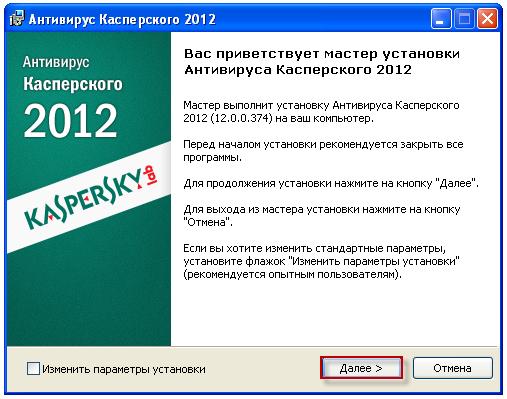
Дальше следует, лицензионное соглашение, с которым мы соглашаемся, для этого кликнем на кнопку Я согласен. Установка антивируса на вашем компьютере будет продолжаться.
Затем Мастер установки рекомендует Вам поучаствовать в программе интернет защите Касперского. Такое участие в интернет защите предполагает отсылать в Лабораторию Касперского данных о появившихся угрозах, выявленных на вашем компьютере, уникальное распознавание, присвоенного вашему компьютеру антивирусной программой Касперского, а так же данных о системе.
Помимо этого, есть точные гарантии того, что ваши индивидуальная информация отсылаться не будет. Если вас устраивают такие условия использование вашей информации о вирусах, то отмечайте галочку и нажимайте установить.

Когда Вы ставите антивирусную программу на оперативную систему Windows Vista/7, есть вероятность того, что будут всплывать оповещения от службы Контроля учетных записей пользователей (UAC). Для того, что бы процесс установки программы не прерывался в окошке "Контроль учетных записей пользователей" нужно ввести пароль администратора и нажать на кнопку Да.
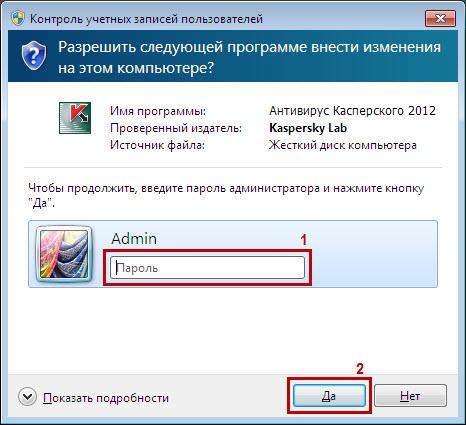
И в завершении установки удостоверьтесь, что Вы поставили галочку на кнопке. Начать работу Касперский Антивирус 2012, далее нажимаете на кнопку Готово, для того чтобы завершить установку антивирусной программы.
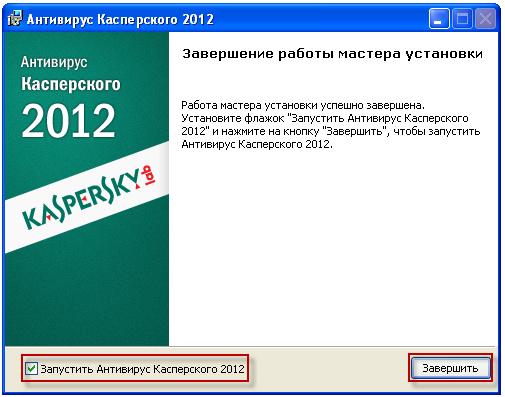
На этом установка антивируса завершена. Теперь выполним несколько первых шагов, которые необходимо соблюдать после установки любого антивируса, если хотите чтобы оный работал более эффективно.
к меню ↑
1.1 Обновление баз и настройка антивируса
Любому антивирусу необходимо периодически обновляться. Регулярные обновления позволяют антивирусу отслеживать самые последние версии вирусов.
Чтобы обновить антивирус касперского достаточно открыть главное окно программы и нажать на кнопку обновление.
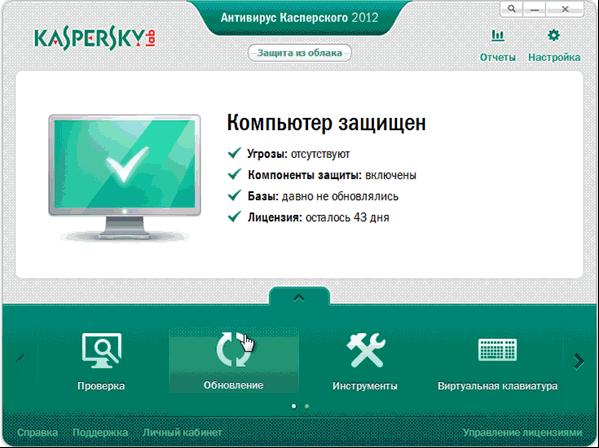
После обновления необходимо убедится что защита антивируса настроена максимально эффективно. Для этого обратите внимание на значек монитора в главном меню программы. Всего предусмотрены три вида значков.
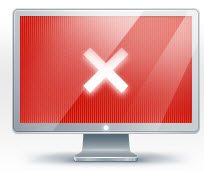
Красный — говорит о том, что имеются серьезные проблемы в защите компьютера.

Желтый — свидетельствует о проблемах с настройками безопасности компьютера

Зеленый — высвечивает в случае когда компьютер защищен.
В случае ошибок рядом с отображением монитора имеются пояснение тех проблем которые необходимо решить. Включив все модули защиты у вас главное меню программы должно выглядеть вот так.
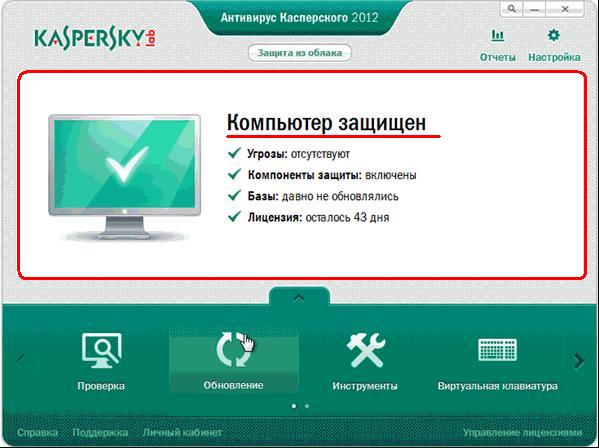
Это значит что все в порядке, антивирус работает как полагается. Теперь запускаем полную проверку компьютера на вирусы.
Для этого в главном меню программы рядом с кнопкой обновления нажимаем на кнопку Проверка. Затем вбираем полную проверку. Дождавшись окончания полной проверки перезагружаем компьютер.
Такие же действия необходимо производить с любым недавно установленным антивирусом на компьютере. Это позволит вам избежать выходок различных троянов, руткитов и т.п. зловредных программ. На этом все, удачного вам дня 🙂
Программе "Аттестаты-СП" для эффективной работы требуется выход в Интернет для:
- автоматической замены ключей
- автоматического обновления программы до последней версии
- автоматической загрузки новых шаблонов бланков
- автоматического подключения импорта из новых электронных журналов
Антивирусы (в том числе Защитник Windows) считают программы, автоматически загружающие файлы из Интернета, подозрительными или содержащими вирусы. Даже если никаких вирусов в программе нет.
Никаких вирусов ни в программе "Аттестаты-СП",
ни на сайте программы нет!
Чтобы антивирус не мешал работе программы "Аттестаты-СП", надо ему объяснить, что программа и ее сайт безопасны. Настройте свой антивирус по инструкции:
Посмотрите инструкцию для своего антивируса
Как следует настроить антивирус
Надо исключить из проверки:
Внимание! Файлы программы надо указывать в исключениях как процессы, без указания пути!
У каждого антивируса настройка исключений делается по-разному. Сделайте настройку для своего антивируса.
Если инструкции по настройке Вашего антивируса тут нет, поищите её в Интернете.
Запрос для поиска пишите так: "антивирус avast настройка исключений" (указывайте свой антивирус).
А еще лучше - попросите настроить антивирус программиста.
Настройка Защитника Windows 10
1. Щелкните по значку поиска в левом нижнем углу. Введите в строке поиска "защита от вирусов и угроз" и щелкните по ярлыку "Защита от вирусов и угроз".
Щелкайте по картинкам, чтобы рассмотреть подробнее.
2. Прокрутите вниз до пункта "Параметры защиты от вирусов и других угроз" и щелкните по "Управлению настройками".
3. Отключите защиту в реальном времени. Это нужно для загрузки файлов программы через браузер.
4. Разрешите внесение изменений.
5. Защита отключена, но через некоторое время включится снова. Если при загрузке файла возникнут проблемы, опять отключите защиту.
6. Прокрутите вниз до пункта "Исключения" и щелкните по "Добавлению или удалению исключений".
7. Щелкните по "Добавить исключение" и затем - по "Папке".
Выберите в проводнике путь к папке, например, C:\Аттестаты, в которой лежит папка программы Att-SP, и нажмите кнопку "Выбор папки".
 |
8. Щелкните по "Добавить исключение" и затем - по "Процесс".
9. Поочередно вписывайте процессы asp.exe, Att-SP-Update.exe, AZ_Updat.exe, AZ_Restore.exe, и каждый раз нажимайте кнопку "Добавить". Имена копируйте из этой строки и вставляйте в поле.
Все! Теперь Защитник Windows не будет мешать Вам работать с программой.
Настройка антивируса Avast
Откройте антивирус Avast и перейдите в "Настройки", открыв выпадающее меню в правом верхнем углу.
Щелкайте по картинкам, чтобы рассмотреть подробнее.
На вкладке "Общее" выберите "Исключения" и нажмите зеленую кнопку "ДОБАВИТЬ ИСКЛЮЧЕНИЕ".
Введите в поле сайт http://asp-att.ru и нажмите кнопку "ДОБАВИТЬ ИСКЛЮЧЕНИЕ".
Затем аналогично введите сайт https://att-sp.ru и нажмите кнопку "ДОБАВИТЬ ИСКЛЮЧЕНИЕ".
Введите в поле путь к папке, например, C:\Аттестаты, в которой лежит папка программы Att-SP, и нажмите кнопку "ДОБАВИТЬ ИСКЛЮЧЕНИЕ". Можно нажать кнопку "Обзор" и выбрать путь к папке проводником.
Чтобы добавить процессы, в окне добавления исключений нажмите "Еще".
Поочередно вписывайте процессы asp.exe, Att-SP-Update.exe, AZ_Updat.exe, AZ_Restore.exe, и каждый раз нажимайте кнопку "ДОБАВИТЬ БЕСФАЙЛОВОЕ ИСКЛЮЧЕНИЕ". Имена копируйте из этой строки и вставляйте в поле.
Все! Теперь Avast не будет мешать Вам работать с программой.
Настройка антивируса Kaspersky Internet Security
Откройте антивирус Kaspersky Internet Security и нажмите в левом нижнем углу кнопку "Настройка".
Щелкайте по картинкам, чтобы рассмотреть подробнее.
Перейдите в раздел "Защита" и зайдите в параметры "Файлового Антивируса".
Нажмите "Расширенная настройка".
Прокрутите в самый низ и нажмите "Настроить исключения".
Щелкните мышкой "Добавить".
Нажмите "Обзор". Выберите в проводнике путь к папке, например, C:\Аттестаты, в которой лежит папка программы Att-SP, и нажмите кнопку "Выбрать".
 |
Включите все флажки и нажмите "Добавить".
Снова нажмите "Добавить".
Поочередно вписывайте процессы asp.exe, Att-SP-Update.exe, AZ_Updat.exe, AZ_Restore.exe, и каждый раз нажимайте "Добавить". Имена копируйте из этой строки и вставляйте в поле.
Сохраните настройка файлового антивируса.
В настройках защиты перейдите в "Веб-Антивирус".
Откройте расширенные настройки.
Нажмите "Настроить исключения" .
Нажмите "Добавить".
Включите флажок напротив сайта и нажмите ОК.
Все! Теперь Kaspersky Internet Security не будет мешать Вам работать с программой.
Настройка антивируса Eset Internet Security
Откройте антивирус Eset Internet Security и нажмите кнопку "Настройка".
Щелкайте по картинкам, чтобы рассмотреть подробнее.
Нажмите "Защита компьютера".
Щелкните по шестеренке в строке "Защита файловой системы. " и затем выберите "Изменить исключения".
Нажмите "Добавить".
Впишите путь к папке, например, C:\Аттестаты, в которой лежит папка программы Att-SP, и нажмите кнопку "ОК".
 |
Снова нажмите "Добавить". Поочередно вписывайте процессы asp.exe, Att-SP-Update.exe, AZ_Updat.exe, AZ_Restore.exe, и каждый раз нажимайте "ОК". Имена копируйте из этой строки и вставляйте в поле.
После ввода всех исключений нажмите "ОК".
Подтвердите изменение параметров антивируса.
Все! Теперь Eset Internet Security не будет мешать Вам работать с программой.
Настройка антивируса Dr.Web
Откройте антивирус Dr.Web щелчком по значку внизу и нажмите кнопку "Центр безопасности".
Щелкайте по картинкам, чтобы рассмотреть подробнее.
Если "замочек" слева внизу закрыт, щелкните по нему, чтобы открылся.
Затем нажмите "Исключения".
Щелкните по кнопке "Файлы и папки".
В окне "Файлы и папки" щелкните по "плюсу".
Затем щелкните "Обзор" и выберите путь к папке, например, C:\Аттестаты, в которой лежит папка программы Att-SP.
Включите оба флажка и нажмите кнопку "ОК".
 |
Папка программы добавлена в исключения. Теперь вернитесь назад.
Щелкните по кнопке "Приложения".
Нажмите "плюс". Поочередно вписывайте процессы asp.exe, Att-SP-Update.exe, AZ_Updat.exe, AZ_Restore.exe. Имена копируйте из этой строки и вставляйте в поле.
Каждый раз включайте оба флажка и нажимайте "ОК".
Все процессы программы добавлены в исключения..
Все! Теперь Dr.Web не будет мешать Вам работать с программой.
Настройка антивируса Microsoft Security Essentials
Откройте антивирус Microsoft Security Essentials и перейдите на вкладку "Параметры".
Щелкайте по картинкам, чтобы рассмотреть подробнее.
Выберите в меню "Исключенные файлы и расположения".
Затем щелкните "Обзор" и выберите путь к папке, например, C:\Аттестаты, в которой лежит папка программы Att-SP.
Нажмите "Добавить" и затем - "Сохранить изменения".
Выберите в меню "Исключенные процессы".
Впишите процессы, разделенные ";" в виде строки: asp.exe;Att-SP-Update.exe;AZ_Updat.exe;AZ_Restore.exe . Просто скопируйте отсюда эту строку и вставьте в поле.
Нажмите "Добавить" и затем - "Сохранить изменения".
Все! Теперь Microsoft Security Essentials не будет мешать Вам работать с программой.
Настройка антивируса AVG AntiVirus
Откройте антивирус AVG AntiVirus.
Для этого в правой нижней части экрана в панели задач, там где находится строка уведомлений, найдите значок антивируса AVG и при нажатии правой кнопки мыши выберите пункт "Открыть AVG".
Щелкайте по картинкам, чтобы рассмотреть подробнее.
Щелкните "Параметры" и в меню выберите "Дополнительные параметры".
Выберите в меню "Исключения" и нажмите "Добавить исключение".
Выберите тип исключения "Папка".
Затем щелкните "Обзор" и выберите путь к папке, например, C:\Аттестаты, в которой лежит папка программы Att-SP.
Нажмите "ОК" в проводнике и затем - "ОК" внизу окна.
Вы видите, что папка указана в "Исключениях".
Опять нажмите "Добавить исключение".
Выберите тип исключения "Приложение или файл".
Поочередно вписывайте процессы asp.exe, Att-SP-Update.exe, AZ_Updat.exe, AZ_Restore.exe, и каждый раз нажимайте "ОК". Имена копируйте из этой строки и вставляйте в поле.
Вы видите, что все процессы указаны в "Исключениях".
Нажмите "ОК".
Все! Теперь AVG AntiVirus не будет мешать Вам работать с программой.

Процедура состоит из двух этапов: выбора подходящего продукта и его загрузки, а также непосредственно установки на компьютер. Рассмотрим также возможные проблемы и методы их устранения.
Этап 1: Выбор антивируса
На рынке существуют десятки решений от множества компаний – как от крупных игроков, так и от новичков в индустрии. На нашем сайте есть обзоры самых распространённых защитных пакетов, среди которых представлены как платные, так и свободные программы.
Если защиту требуется установить на маломощный ПК или ноутбук, мы подготовили обзор нетребовательных к ресурсам решений, который тоже рекомендуем прочитать.

Также у нас есть подробное сравнение некоторых бесплатных вариантов защиты вроде Avast Free Antivirus, Avira и Kaspersky Free Antivirus, потому, если выбираете между этими программами, наши статьи вам пригодятся.
Этап 2: Инсталляция
Перед началом процедуры убедитесь, что на компьютере нет других антивирусов: такие программы очень часто конфликтуют между собой, и это приводит к разного рода сбоям.

Если на ПК или ноутбуке уже установлено защитное приложение, воспользуйтесь инструкцией ниже для его деинсталляции.

Установка антивирусного ПО мало чем отличается от инсталляции любой другой программы. Главное отличие заключается в том, что нельзя выбрать местоположение ресурсов, поскольку для полноценной работоспособности такие приложения должны находиться на системном диске. Второй нюанс – инсталляторы большинства антивирусов не являются автономными, и подгружают необходимые данные в процессе, потому им нужно стабильное соединение с интернетом. Пример процедуры покажем на основе Avira Free Antivirus.
-
При загрузке с официального сайта доступны как отдельный Avira Free Antivirus, так и Free Security Suite. Для пользователей, которым нужна только общая защита, подойдёт первый вариант, а желающим получить дополнительные возможности вроде VPN или безопасного просмотра веб-страниц, стоит выбрать второй.





Решение проблем
Как показывает практика, если во время установки никаких проблем не возникло, то с дальнейшим запуском и работоспособностью антивируса их тоже быть не должно. Тем не менее время от времени можно столкнуться с неприятными неполадками. Рассмотрим самые характерные из них.

Avira: ошибка сценария
Часто при работе Авира можно увидеть окно со следующим предупреждением:
Оно означает повреждение одного из компонентов программы. Воспользуйтесь инструкцией ниже, чтобы устранить неполадку.

Проблемы с работой Avast
Несмотря на большую работу по оптимизации и улучшению программы, чешский антивирус иногда работает с перебоями или не работает вовсе. Возможные причины появления неполадок и методы их исправления нами уже рассмотрены, потому повторяться не будем.
Ложные срабатывания защиты
Алгоритмы большинства защитных программ корректно распознают угрозы, однако иногда выдают фальшивую тревогу. В таких случаях можно добавить заведомо безопасные файлы, программы или местоположения в исключения.

Заключение
Подводя итоги, хотим отметить, что платное решение в большинстве случаев надёжнее свободного, но и бесплатный антивирус вполне подойдёт для базовой защиты домашнего компьютера.

Отблагодарите автора, поделитесь статьей в социальных сетях.

Читайте также:

